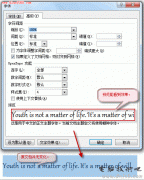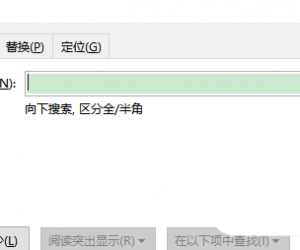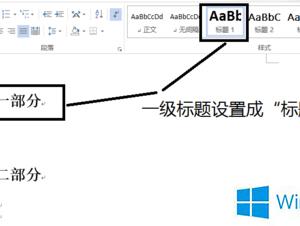Word字前的符号去掉步骤 Word怎么删除字前的符号图解
发布时间:2017-03-17 11:12:33作者:知识屋
Word字前的符号去掉步骤 Word怎么删除字前的符号图解 大家都有用Word编辑文档吧?那么大家有没有遇到文字前方出现类似下文的小符号?那么这个符号有没有办法直接删除呢?今天小编分享下Word里字前的符号如何去掉的步骤给大家,小伙伴们,一起跟小编来看看吧!
步骤分享:
1、先打开Word,然后工具栏是在“开始-”状态。
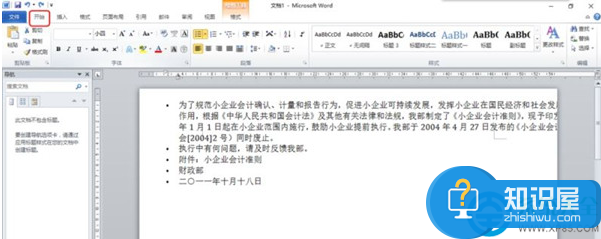
2、然后,点击如图所示的项目符号。
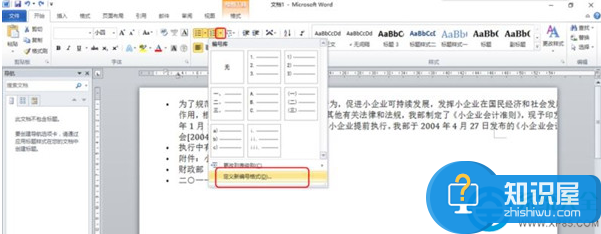
3、然后,选择“无”的样式,文档的符号自动消除。
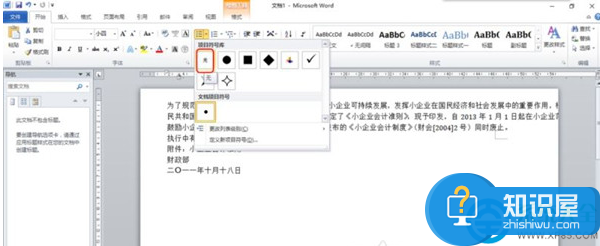
以上就是Word字前的符号去掉步骤,希望可以帮助大家。
(免责声明:文章内容如涉及作品内容、版权和其它问题,请及时与我们联系,我们将在第一时间删除内容,文章内容仅供参考)
知识阅读
软件推荐
更多 >-
1
 Word文档两端对齐、分散对齐设置方法
Word文档两端对齐、分散对齐设置方法2013-01-23
-
2
Word 2003如何设置纸张大小
-
3
Word中无法复制粘贴的原因分析及解决方法
-
4
Word中删除重复文字及段落
-
5
Office2007安装的时候出现错误1406怎么处理
-
6
Word2007教你怎么样轻松调整段落、段前、段后间距
-
7
在word中如何打大括号?
-
8
在word2007中如何将任意一页设置为第一页
-
9
怎样把扫描文件转换成WORD文档形式?
-
10
单书名号怎么打 单书名号打出来的技巧